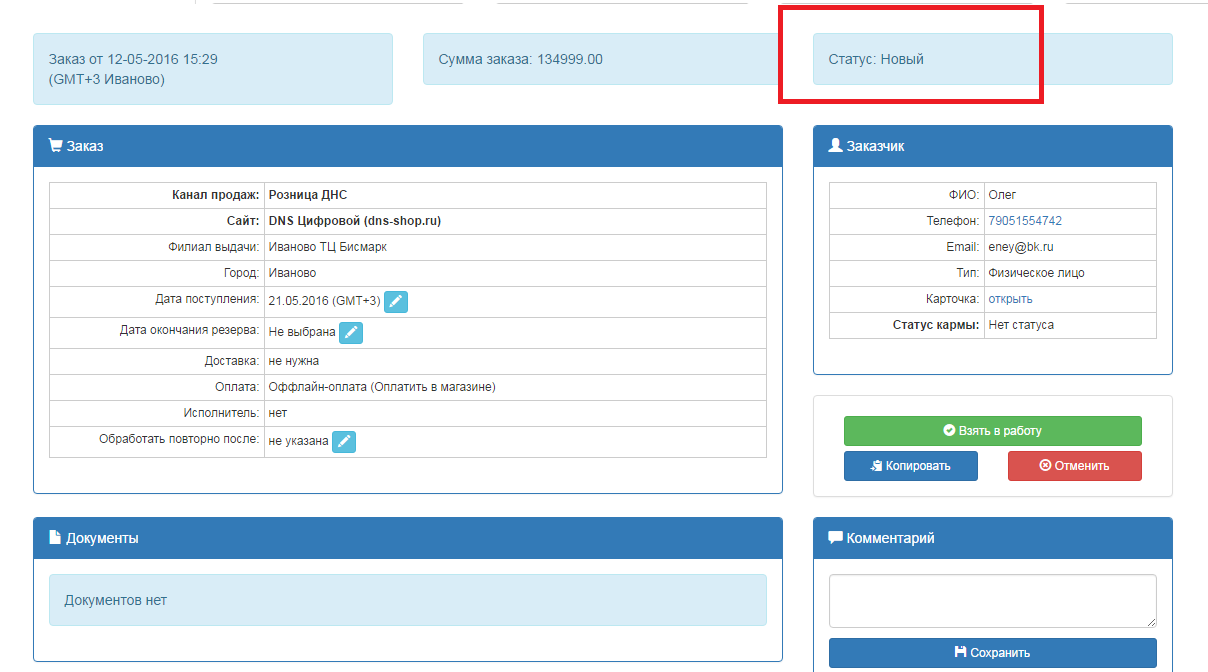Заглавная страница Избранные статьи Случайная статья Познавательные статьи Новые добавления Обратная связь КАТЕГОРИИ: ТОП 10 на сайте Приготовление дезинфицирующих растворов различной концентрацииТехника нижней прямой подачи мяча. Франко-прусская война (причины и последствия) Организация работы процедурного кабинета Смысловое и механическое запоминание, их место и роль в усвоении знаний Коммуникативные барьеры и пути их преодоления Обработка изделий медицинского назначения многократного применения Образцы текста публицистического стиля Четыре типа изменения баланса Задачи с ответами для Всероссийской олимпиады по праву 
Мы поможем в написании ваших работ! ЗНАЕТЕ ЛИ ВЫ?
Влияние общества на человека
Приготовление дезинфицирующих растворов различной концентрации Практические работы по географии для 6 класса Организация работы процедурного кабинета Изменения в неживой природе осенью Уборка процедурного кабинета Сольфеджио. Все правила по сольфеджио Балочные системы. Определение реакций опор и моментов защемления |
Видно, каким образом (sms, e-mail) было отправлено оповещение клиенту о статусе заказа.
Так же, если нажать на уведомление в графе тип, видно текст уведомления:
9. Примеры: Заказ в статусе Новый
9.2. Заказ выкуплен, статус завершен:
Нажимаем кнопку открыть, переходим в заказ:
Мы видим, что товар был зарезервирован на период с 22.04 по 26.04; на данный момент товар выдан, видим так же наименование товара, стоимость и количество; Клиент забрал товар 24 апреля. 9.3 Заказ Отменен (не выкуплен):
Статус заказа – отменен по инициативе Клиента, товар был в резерве по 2.04.16. Перейдя в сам заказ видно, дату отмены заказа и пользователя, который внес пометку на удаление.
9.4 Товар в пути:
Заказ: Филиал получения заказа: г. Новосибирск на "на Обнорского"; Дата поступления товара в магазин: 05.05.2016; Срок резерва товара: по 12.05. 2016; Способ получения заказа: самовывоз; Оплата: в магазине; Данные о заказчике: Николай, физ. Лицо; номер телефона и почта указаны, статус кармы – молоток; Документы: Расходная накладная В-05105693, товар в мягком резерве (т.е. товар в пути, в магазин не поступил еще); заказ не оплачен. Комментарии, добавленные сотрудником ИМ: дата поступления 05.04; Состав заказа: Наушники Qumo Turbine, цена 1599 р, кол- во 1шт; Проблемы заказа: При оформлении заказа вышла ошибка (смотрим по времени, время создания заказа и ошибки совпадают). Заказ был оформлен 28.04.16 в 00:37; История статусов: 28.04.2016 в 11:09 заказ взят в работу сотрудником ИМ, в 11:10 статус изменен на «в пути». 9.5 Товар в пути, но резерв Жесткий:
Заказ: Филиал получения заказа: г. Томск Фрунзе; Дата поступления товара в магазин: 13.10.2016; Срок резерва товара: по 18.10. 2016; Способ получения заказа: самовывоз; Оплата: в магазине; Данные о заказчике: Марина, физ. Лицо; номер телефона и почта указаны, статус кармы – новый статут; Документы: Расходная накладная А-07507558, товар в жестком резерве (т.е. товар в магазине); заказ не оплачен. Несмотря на статус заказа «В пути», резерв товара «Жесткий», это означает, что товар находится в магазине и Клиент может его уже забирать. 9.6 Заказ оформлен юр. лицом, товар в пути:
Заказ: Филиал получения заказа: г. Артем «ТЦ Конкорд»; Дата поступления товара в магазин: 10.05.2016; Срок резерва товара: по 17.05. 2016; Способ получения заказа: самовывоз; Оплата: банковский перевод (безналичный способ оплаты);
Данные о заказчике: Виталий Юрьевич, Юр. Лицо (заказ от организации); номер телефона и почта указаны, статус кармы – молоток; Документы: Расходная накладная А-03147628, товар в мягком резерве (т.е. товар в пути, в магазин не поступил еще); заказ не оплачен. Состав заказа:
История статусов: 20.05.2016 в 13:26 заказ был сформирован онлайн; в 13:52 завершена синхронизация статусов, мы видим что товар «в пути».
Приложение 2 Инструкция по оформлению заказов ТП в СРМ Внимание!!! Заказы юридическим лицам не оформляем. Юридическим лицам подробно рассказываем, как оформить заказ. Для этого клиенту нужно зарегистрироваться на сайте как физическое лицо. После регистрации, клиенту нужно зайти в раздел личного кабинета «Контрагенты» и нажать кнопку «Добавить контрагента». Ему необходимо будет ввести ИНН, КПП и наименование организации. После чего клиент нажимает «Найти». Дальше либо списком выйдут организации, которые совпадают с данными организации клиента и клиенту нужно будет только нажать кнопку «Добавить», либо будет надпись «Ваша организация не была найдена в базе ДНС, поэтому вам нужно заполнить все её реквизиты» и тогда клиент вводит все свои реквизиты. Подтверждает создание нового контрагента кодом из смс (для этого необходимо указывать мобильный номер в соответствующей графе) и контрагент добавляется. После добавления организации клиент выбирает товар, добавляет его в корзину и нажимает «Оформить заказ». Дальше указывает способ получения (не во всех городах есть доставка для ЮЛ, в тех городах, где доставки нет доступен только самовывоз)выбирает контрагента, выбирает способ оплаты (только Банковский перевод). После всех действий отобразится страница с информацией по оформленному заказу, внизу будет кнопка «Распечатать». Оформление заказов физическим лицам. Выбираем в СРМ вкладку «Заказ» - Создать заказ.
Открывается форма заказа. Вводим мобильный номер клиента, выбираем Технопойнт и прописываем город клиента. Нажимаем кнопку «Создать заказ на фронте».
Нас переадресовывает на сайт ТП.
ВНИМАНИЕ!!! Может открыться другой город! Обязательно проверяем город и вручную выбираем город клиента, если открылся не тот город. В случае, если Вы находились на сайте под своей учетной записью, необходимо ОБЯЗАТЕЛЬНО выйти из ЛК!! Если клиент зарегистрирован на сайте ДНС, то откроется ТП с личным кабинетом клиента.
|
|||||||||||||||||||||||||||||
|
Последнее изменение этой страницы: 2017-02-05; просмотров: 203; Нарушение авторского права страницы; Мы поможем в написании вашей работы! infopedia.su Все материалы представленные на сайте исключительно с целью ознакомления читателями и не преследуют коммерческих целей или нарушение авторских прав. Обратная связь - 18.191.223.123 (0.009 с.) |